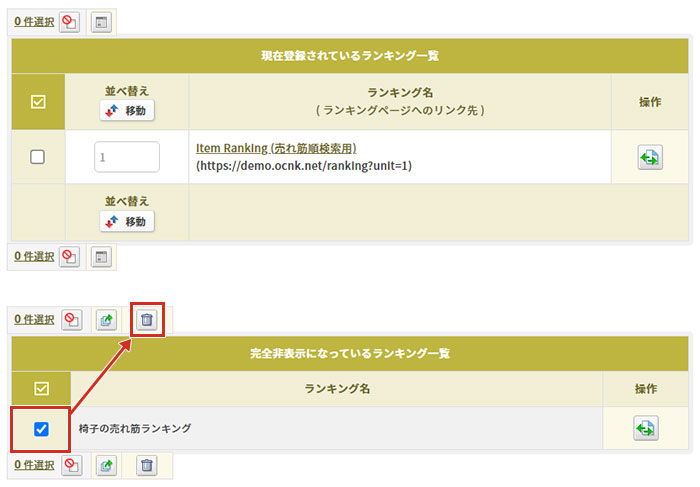人気ランキングの登録について
[コンテンツ管理]→[人気ランキング]画面で商品の人気ランキングを複数(50件まで)登録できます。
(売れ筋順検索用)と表示されている人気ランキングは、商品一覧ページで「売れ筋順」として並び替えができます。
[ランキングを登録する]をクリックして人気ランキング登録画面を開いてください。
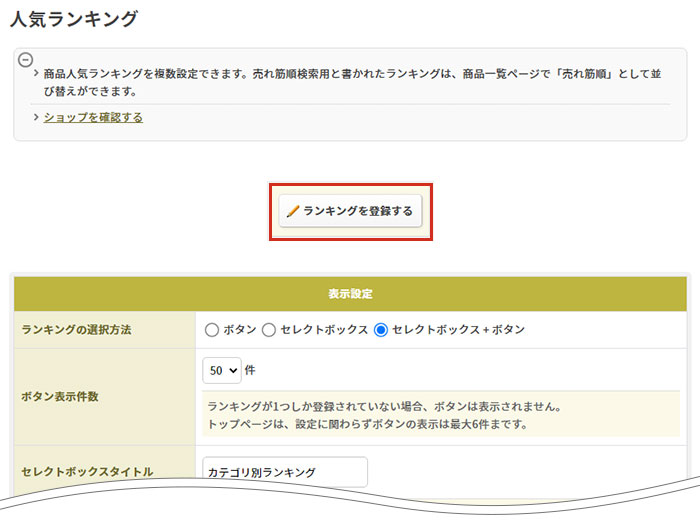
ランキング名を入力して[ランキングを作成する]をクリックします。
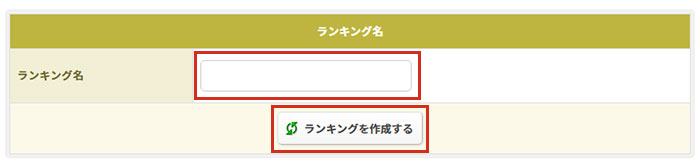
[新規登録]が開きますのでカテゴリ、グループ、商品番号、商品名/型番、などで絞り込んで、商品を登録してください。
商品は100位まで登録できます。
※商品およびカテゴリ単位にて非表示になっている商品、準備中の商品は登録できません。
※陳列期間外の商品は登録できますが、表示されません。
※商品を登録していないランキングはショップ側に表示されません。
※テンプレートによっては100位まで表示されない場合がございます。こちらの注意事項をご確認ください。
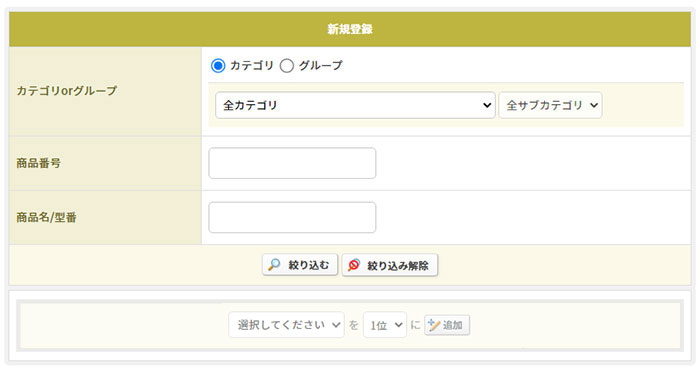
- 絞り込んだ後、「選択してください」のセレクトボックスでは商品画像が表示されます。
- 左端にチェックがついているものは現在選択されているものです。
- 右下の「X」でセレクトボックスを閉じることができます。
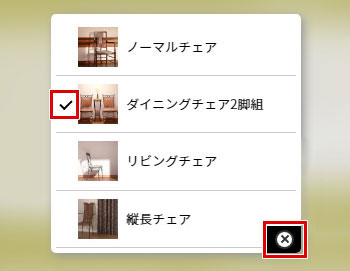
- セレクトボックスで商品画像を非表示しない場合
「基本設定」→「管理画面設定」→【商品設定】欄の「商品画像付きの選択リストを表示せずに 通常のセレクトボックスを利用する」にチェックを入れて設定してください。
設定されますと、画像は表示されません。
上記1と同様[ランキングを登録する]をクリックして人気ランキング登録画面を開き、ランキングを複数登録できます。
登録商品が多く、カテゴリ別に人気ランキングを表示したい場合などにご利用ください。
※追加登録した人気ランキングは、商品一覧ページ「売れ筋順」で並び替える際には対象外となります。
※ショップ側の表示については人気ランキング表示についてをご参照ください。
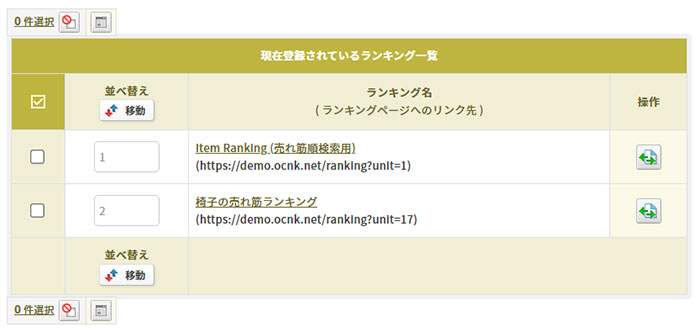
登録したランキングが[現在登録されているランキング一覧]に表示されます。
[変更する]アイコンをクリックして人気ランキング変更画面を開き、登録内容を変更できます。
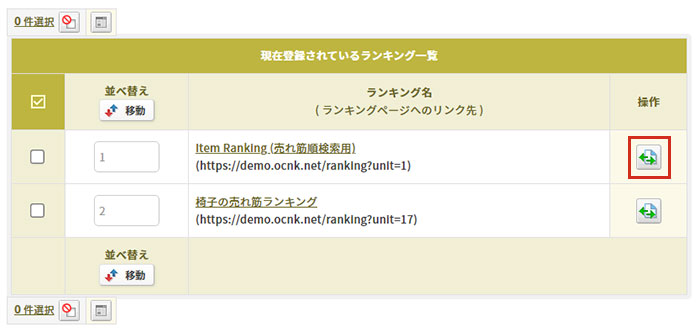
開いた画面で、ランキングへの登録、ランキングから外す、並び替え、等の操作ができます。
商品名をクリックすると商品情報ページが開きます。
「陳列期間指定」の指定、準備中、カテゴリ非表示によりショップサイトでは非表示になっている商品は背景色「グレー」で表示されます。
- 上部→「陳列期間指定」の開始日が未来の商品
- 下部→「陳列期間指定」の終了日が過去、非表示、準備中の商品
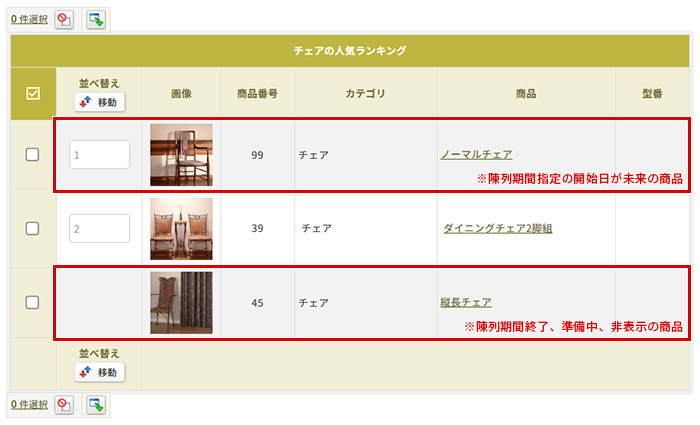
- 表示の並びは、基本「陳列期間終了日を経過」→「準備中、非表示」の順になります。
- 準備中、非表示の商品が登録されている場合は、登録時は表示状態、その後非表示、準備中に変更された商品となります。
- ショップサイトに表示されるように設定変更(陳列期間、準備中、非表示解除)すると以前設定されていた順位に戻ります。
例えば、一番上にチェックして「shiftキー」を押しながら4番目にチェックを入れると1~4件同時にチェックが入ります。
[4件選択/選択のみ表示]をクリックして絞り込み表示を行えます。もう一度クリックすると絞り込みが解除されます。
[現在登録されているランキング一覧]にて非表示にしたいランキングにチェックを入れて、[非表示]アイコンをクリックして非表示にできます。並び替え等の操作もできます。
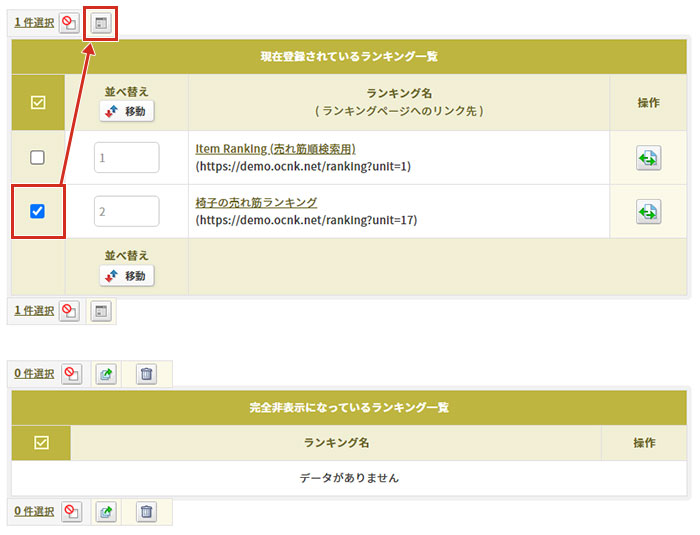
非表示にしたランキングが[完全非表示になっているランキング一覧]に反映されます。
削除したい場合は、チェックを入れて[削除]アイコンをクリックしてください。
※(売れ筋順検索用)と表示されている人気ランキングは削除できません。